Так сложилось, что многие несерьезно относятся к защите своей домашней Wi-Fi сети и самого маршрутизатора. В лучшем случае Wi-Fi сеть защищена каким-то паролем, а заводской пароль маршрутизатора изменен. Но и это бывает не всегда. Очень часто пользователи оставляют Wi-Fi сеть полностью открытой.
По доброте душевной, или просто лень устанавливать, а потом еще и вводить этот пароль – я не знаю. Но это очень глупо.
Я думаю, что многие просто не понимают, чем может быть опасно подключение других пользователей, или что еще хуже – злоумышленников к их Wi-Fi сети. Вот представим, что у нас есть домашняя беспроводная сеть. Пускай она защищена паролем, или полностью открыта. Но путем взлома, или простого подключения (если сеть не защищена) , к ней подключились другие пользователи.
У этих пользователей скорее всего нет плохих намерений. Им не интересны наши личные файлы и у них нет цели нам как-то навредить. Просто подключись к чужому Wi-Fi и пользуются интернетом.
Вроде ничего страшного, нам же не жалко. Но нужно понимать, что эти чужие устройства создают нагрузку на наш маршрутизатор. Он начинает медленно работать. Падает скорость соединения. А если они качают/раздают торренты? Или в онлайн игры играют? Это большая нагрузка на сеть и роутер.
Как защитить свой IP? #компьютер #айти #интернет #безопасность #мошенники
Он может вообще зависать, глючить и т. д. Но это еще пол беды. Если у нас настроена локальная сеть, открыт доступ к каким-то файлам на компьютере, то все кто подключен к вашему роутеру тоже могут получить доступ к вашим файлам. А это уже как минимум неприятно. А пароль администратора на маршрутизаторе вы сменили?
Если нет, то у этих других пользователей есть доступ к настройкам роутера. И они вообще могут сменить/поставить пароль на Wi-Fi. На ваш Wi-Fi. И вам придется сбрасывать настройки роутера и все заново настраивать.
А ведь могут быть более серьезные проблемы. Особенно, когда из-за плохой защиты вашей беспроводной сети к ней получит доступ какой-то злоумышленник. Он, например, может совершать какие-то противоправные действия через ваше подключение. Например, размещать, или загружать какие-то запрещенные файлы. А отвечать за это скорее всего придется именно вам.
Так же через маршрутизатор можно получить доступ к вашим устройствам и информации, которая на них храниться.
Разумеется, что любую Wi-Fi сеть можно взломать. И 100% защиты нет. Но вряд ли кто-то станет тратить время и силы на то, чтобы получить доступ к обычной домашней Wi-Fi сети. Если, конечно, вы не храните сверх секретную информацию и конкретно ваша беспроводная сеть не представляет особый интерес для злоумышленников.
Поэтому, я всем рекомендую как минимум устанавливать хороший пароль на Wi-Fi и на сам маршрутизатор. Но кроме этого у меня есть еще несколько рекомендаций, которые позволят вам максимально защитить свою беспроводную сеть и маршрутизатор от других пользователей (в лице соседей, злоумышленников и т. д.) и взлома.
Для изменения настроек безопасности маршрутизатора необходимо зайти в его веб-интерфейс. Этот процесс (как и процесс смены других параметров) отличается в зависимости от производителя, модели, или прошивки роутера. Поэтому даю ссылку на универсальную инструкцию: как зайти в настройки роутера. Там есть вся необходимая информация.
5 лучших способов скрыть свой IP-адрес
Установите надежный пароль Wi-Fi сети

Да, такие пароли не совсем удобно вводить при подключении устройств. Но так ли часто вы подключаете новые устройства? Думаю, что нет.
Настройки безопасности беспроводной сети – это не только пароль. Нужно в настройках выбрать современный и надежный тип безопасности и шифрования беспроводной сети. Если у вас нет желания смотреть отдельную статью на эту тему, то скажу, что лучше ставить WPA2 — Personal с шифрованием AES.
Если вы не знаете как установить, или сменить пароль на Wi-Fi на своем маршрутизаторе, то смотрите статью как защитить сеть Wi-Fi паролем. Если в статье вы не найдете инструкций для своего маршрутизатора, то воспользуйтесь поиском по сайту. Если и там ничего не найдете, то оставьте свой вопрос в комментариях. Только напишите модель. Я постараюсь подсказать, как и где можно поменять пароль на вашем устройстве.
Сюда еще хочу добавить, что желательно менять имя беспроводной сети (SSID). Придумайте какое-то оригинальное имя. Так вы не потеряете свою сеть среди других соседних сетей.
Защитите настройки маршрутизатора паролем
Этот пароль никак не относится к Wi-Fi. Он используется исключительно для защиты настроек роутера. Чтобы никто кроме вас не смог зайти в веб-интерфейс роутера и сменить там какие-то настройки. Как правило, устанавливается логин и пароль (иногда только пароль) . На некоторых роутерах он установлен по умолчанию. Обычно используется admin/admin.
Если по умолчанию пароль не установлен, то в процессе первой настройки роутер предлагает установить его. Но это в любой момент можно сделать в панели управления.

После установки/смены пароль, его нужно будет вводить каждый раз, когда вы будете заходить в веб-интерфейс.

На эту тему я уже подготовил отдельную статью: как на роутере поменять пароль с admin на другой. Там я показывал, как установить пароль на роутерах ASUS, D-Link, TP-Link, ZyXEL.
Отключите функцию WPS
С помощью WPS можно быстро и без ввода пароля подключать устройства к беспроводной сети. Но как показывает практика, WPS мало кто пользуется. Можно найти много материалов, где написано о разных проблемах с безопасностью функции WPS. Поэтому, для защиты роутера от взлома, эту функцию лучше отключить.

Кроме этого, я замечал, что из-за WPS очень часто не удается подключить некоторые устройства к Wi-Fi, или настроить маршрутизатор в режиме моста.
Спрячьте Wi-Fi сеть от посторонних глаз
В настройках Wi-Fi сети на маршрутизаторе есть такая функция как «Скрыть SSID» (Hide SSID) , или «Отключить широковещание SSID». После ее активации устройства перестанут видеть вашу Wi-Fi сеть. А чтобы к ней подключиться, нужно будет указать не только пароль, но и имя самой сети (SSID) . А это дополнительная защита.

Эта настройка обычно находится в разделе с настройками беспроводной сети. Можете посмотреть, например, как сделать Wi-Fi сеть невидимой на роутерах TP-Link. После этого вам может пригодиться инструкция, в которой я показывал как подключиться к скрытой Wi-Fi сети.
Настройте фильтрацию по MAC-адресам
Не уверен, что эта функция есть в каждом маршрутизаторе, но думаю, что должна быть. MAC-адрес – уникальный адрес Wi-Fi адаптера (модуля) . То есть, у каждого устройства он свой. В настройках роутера можно прописать MAC-адреса тех устройств, которые могут подключаться к вашей сети (создать белый список адресов) . Если MAC-адреса устройства в списке нет – оно к сети не подключиться.
Это наверное самая эффективная защита маршрутизатора. Неудобство лишь в том, что при подключении новых устройств придется заходить в настройки роутера и прописывать их MAC-адреса.
Немного об этих настройках я рассказывал в статье как заблокировать устройство (Wi-Fi-клиента) на роутере по MAC-адресу. Только там я создавал черный список устройств (которым запрещено подключаться) , а в нашем случае нужно создавать белый список MAC-адресов устройств (которым разрешено подключаться) .
Дополнительные рекомендации
Еще несколько советов, которые помогут сделать ваш роутер еще более защищенным.
- Обновляйте прошивку маршрутиазтора. В новых версиях программного обеспечения могут быть улучшены не только какие-то функции, или стабильность работы, но и безопасность.
- Брандмауэр, Антивирус, Межсетевой экран, Защита DoS – все, или некоторые подобные функции присутствуют в современных маршрутизатора. Обычно, они включены по умолчанию. Не отключайте их без необходимости и не меняйте настройки.
- Удаленный доступ к роутеру – это управление роутером через интернет. Если вы не используете эту функцию, то ее лучше отключить.
- Время от времени меняйте пароль Wi-Fi сети.
- Проверяйте, нет ли чужих устройств в списке подключенных клиентов на вашем роутере. Как посмотреть: кто подключен к роутеру ASUS, кто подключен к роутеру D-Link, кто подключен к роутеру TP-Link.
Все эти базовые настройки помогут вам залатать основные «дыры» в безопасности вашего роутера и Wi-Fi сети, которую он раздает. Думаю, что для домашних Wi-Fi сетей этих рекомендаций более чем достаточно.
![]()
62

101211
![]()
Сергей
![]()
Настройка защиты Wi-Fi сетей
Похожие статьи
Комментарии: 62
06.01.2019 в 01:37 (5 лет назад)
06.01.2019 в 11:52 (5 лет назад)
Добрый день. Отключите WPS и установите надежный, сложный пароль на Wi-Fi сеть. Этого будет достаточно. На Avast можете не обращать внимание, ему всегда в этом плане что-то не нравится.
Если у вас уже установлен нормальный пароль на Wi-Fi, то можете вообще ничего не менять.
Источник: help-wifi.com
12 простых способов, которые помогут защитить себя в интернете
Всемирная сеть развлекает нас, учит, знакомит и помогает зарабатывать. Однако без знания правил цифровой-гигиены легко стать жертвой мошенников или простых вредителей. Рассказываем, как защитить себя в интернете и не упустить личные данные.
В чём опасность?

• Фрод (мошенничество). Когда юзер оплачивает покупки или услуги банковской картой на вредоносном сайте, создатели ресурса могут получить доступ к реквизитам пользователя.
• Взлом аккаунтов. Тот случай, когда злоумышленники получают логины и пароли от почты, онлайн-банкинга или социальной сети.
• Утечка данных. Сбор личной информации человека для передачи третьим лицам. В такой скандал попадал Facebook. Социальная сеть допустила массовую передачу данных 50 миллионов пользователей, которым потом показывалась политическая таргетированная реклама.
• Проникновение. Обеспечение удалённого доступа для мошенников на персональный компьютер через вредоносное ПО.
• Фишинг. Сайты-подделки под популярные сервисы: социальные сети, платёжные ресурсы, онлайн-банки. Рассылки, которые маскируются под рассылку от авторитетных сайтов (Google, Mail.ru, Facebook, VK). Они рассчитаны на невнимательность человека и пытаются заполучить доступ к конфиденциальным данным — логинам и паролям.
• Обман. Предложение в соцсетях, интернет-магазинах, досках объявлений, где продавец готов отдать товар за низкую цену. Оплата принимается онлайн или переводом на карту. После злоумышленник пропадает и не выходит на связь.
Что помогает защитить себя в интернете?
Чтобы защитить себя в интернете не нужно выстраивать оборону против каждого вида проникновения – достаточно соблюдать комплексные меры безопасности и использовать здравый смысл. Это сократит вероятность утечки персональной информации и не даст вредоносному программному обеспечению начать работу.
1. Антивирус

Это базовый софт, обеспечивающий безопасность. В задачи антивирусного ПО входит обнаружение шпионских программ, вирусов, фишинговых ресурсов, опасных серверов и подозрительного трафика. Популярные антивирусы справляются с большинством угроз, которые поступают на компьютер из сети или съёмных носителей. Правда, они не защищают от действий пользователя на сайтах. То есть, если ресурс не вызвал у программы подозрений и открылся, нажатия на ссылки или действия с элементами уже не будут защищены.
2. VPN

VPN — это защищённая сеть, которая скрывает IP адрес и месторасположение. Она надёжно зашифрует весь трафик и данные, передаваемые с устройства. Если вам необходимо обойти блокировку сайта, получить анонимность в сети или подключиться к Wi-Fi в публичном месте, используйте VPN.
Сама технология работает так:
1. Информация шифруется на устройстве.
2. Передаётся на сервер VPN-провайдера.
3. Дешифруется на сервере.
4. Передаётся по назначению (на сервер сайта).
Таким образом, личная информация защищена от перехвата, она полностью зашифрована, персональные данные скрыты. Блокировки сайтов, например, от Роскомнадзора перестают работать. Присутствие в сети выглядит так, словно вы вышли в интернет не из России, а из другой страны (где размещён VPN сервер). Вот список VPN-сервисов, которыми можно пользоваться бесплатно.
Чтобы защитить свои данные, приобретите лицензированный антивирус на сайте: https://ggsel.net/catalog/antivirus .
3. Временная анонимная почта

Временная почта – это ящик со случайным адресом и ограниченным сроком жизни. Он удобен, когда нужен доступ к сервису с регистрацией, а вы не планируете им долго пользоваться. Кроме того, сами «времянки» обычно не просят логиниться или указывать личную информацию. Просто заходишь на сайт и применяешь.
Сервисов временной почты много и найти удобный вариант не трудно. Обратить внимание стоит на эти: Temp Mail и EmailOnDeck .
Такая почта не защищает от последствий после перехода по подозрительным ссылкам и не предотвращает «слив» данных на фишинговом ресурсе. Но она помогает снизить до минимума поступающий спам, в котором часто скрываются подобные опасности.
4. Постоянное шифрование

Чтобы результатом действий на сайте не стала утечка личных данных или спам-атака на почту, пользуйтесь ресурсами, сетевой адрес которых начинается с HTTPS. Это значит, что соединение между вами и сервером шифруется – информацию не получится перехватить.
Современные браузеры напоминают о риске нешифрованного соединения. Если при проверке сертификата данные не совпадают, на экране появляется предупреждение. Правда, его можно проигнорировать, нажав «Я принимаю риск, всё равно перейти».
Чтобы повысить уровень защиты, зашифруйте столько интернет-трафика, сколько сможете, с помощью расширения HTTPS Everywhere. Оно автоматически заставляет сайты использовать HTTPS протокол вместо HTTP. Его можно бесплатно установить в браузеры Google Chrome, Mozilla Firefox и Opera, в том числе и на мобильных устройствах.
Информации в облачных хранилищах тоже не мешает добавить защиты. Установите программу для шифрования данных в облаке, например, Boxcryptor .
5. Сложные пароли

Сложность паролей напрямую определяет их надёжность, поэтому рекомендуется использовать длинные случайные комбинации символов. Во-первых, их почти невозможно взломать перебором. Во-вторых, они не имеют привязки к личности пользователя.
Пароль в виде имени супруга или ребёнка, даты рождения, клички собаки, названия любимой команды непосредственно связаны с вами. Это та информация, которую злоумышленники смогут подобрать, если получат доступ к социальной сети, почте или компьютеру.
Не используйте одинаковые пароли. В идеале для каждого случая должна быть своя комбинация. Применять для всех почтовых аккаунтов, соцсетей и банковских сервисов один и тот же код — опасно.
Всё запомнить будет трудно. Поэтому установите для хранения менеджер паролей:
6. Двухфакторная авторизация (аутентификация)

Чтобы защитить себя в интернете используйте двухфакторную аутентификацию. Это означает, что при попытке авторизоваться на сервисе будет необходимо указать два секретных параметра-доказательства. При стандартном входе такой параметр только один – пароль. В случае с двухфакторной авторизацией нужно будет ввести ещё один.
Чаще всего это случайный сгенерированный код, который отправляется в SMS на телефон. Если злоумышленник завладел паролем, то он не сможет войти в аккаунт.
Сейчас двухфакторная аутентификация используется большинством крупных сервисов: Microsoft, Google, Facebook, Yandex, Dropbox, ВКонтакте, Instagram. Для подтверждения они применяют SMS, мобильные приложения, токены (редко), резервные ключи.
7. Осторожность с почтой

Будьте аккуратны с файлами, приложенными к письмам в электронной почте. Никогда не открывайте и не запускайте их, если источник неизвестен. В противном случае убедитесь, что он действительно прислал вам важный документ. Не забудьте также проверить файл антивирусом – вдруг отправитель распространяет угрозы, но не подозревает об этом сам.
8. Своевременное обновление ПО

Преступники совершенствуют свои инструменты, а разработчики со «светлой» стороны – укрепляют оборону. Оба соперника изучают методы друг друга и стараются своевременно реагировать на изменения. Новые варианты взлома и слежки попадают в сеть ежедневно, поэтому для снижения рисков до минимума надо регулярно обновлять программное обеспечение. К нему относится и антивирус, и операционная система, и браузер.
9. Безопасность среды

Угроза может проникнуть на компьютер не только напрямую из сети или файла, полученного на почту. Источником способна послужить локальная сеть на работе, заражённое устройство одного из членов семьи, уязвимая точка Wi-Fi в общественном месте.
Старайтесь проверять степень защищённости всех устройств и сетей, к которым подключаетесь. А в общественных местах лучшее вообще не использовать открытые сети для онлайн-оплаты или авторизации в веб-сервисах (если нет VPN).
10. Секретная поисковая система

Используйте DuckDuckGo . Это система, которая не собирает данные о своих посетителях, не хранит IP-адреса и cookies. Здесь нет рекламы, а поисковая выдача объективна (Google и Yandex создают персонализированную ленту результатов, в которую могут не попасть некоторые полезные ссылки). DuckDuckGo — поможет защитить себя в интернете и обеспечит приватность во время поиска информации в сети.
11. Секретный браузер

Tor – нашумевший браузер, который, вопреки обывательскому мнению, популярен не только у наркодилеров и террористов. Tor пропускает соединение с конечным сервером через нескольких посредников и, таким образом, прячет данные о пользователе и его устройстве. Никто не узнает, какой у вас IP адрес, какие сайты вы посещаете, и какие файлы передаёте. Программа препятствует работе всех элементов, которые потенциально могут применяться для получения информации о юзерах.
12. Телефон и планшет

Любое устройство, которое легко теряется, необходимо дополнительно защитить, то есть установить графический или цифровой код для разблокировки. Этого достаточно, чтобы предотвратить большинство опасностей. Только не выбирайте для блокировки даты или простейшие комбинации.
Для полного шифрования устройств воспользуйтесь встроенным функционалом системы. На Android загляните в «Настройки -> Безопасность», на iOS в «Настройки -> Пароль».
Источник: invlab.ru
Как защитить VDS: от себя, от других, от звезд, что не сошлись на небе

Поговорим о безопасности. О том, как защитить VPS/VDS от злоумышленников извне, желающих поживиться вашими данными, файлами или чем-то более интересным. Выясним, что за приложения вебмастера используют для защиты от распространенных вирусов, как лучше настроить системные файлы и зачем отключать root-доступ.
Поставьте трудноподбираемый пароль
Супербанальный совет, который уже давно стал прописной истиной, но игнорируется большим количеством людей. Причем специалистов, работающих с серверами. Безопасность VDS — их работа. Вебмастера обязаны знать о деятельности взломщиков и потенциальных проблемах. Но тоже забывают о простых правилах.
Защищайте свой сервер сложным паролем:
- Поставьте пароль длиннее 12 знаков.
- Впишите туда цифры и допустимые хостингом спецсимволы.
- Меняйте регистр букв, если провайдер учитывает его при вводе пароля.
Три несложных действия усложнят ваш пароль в разы и сделают VDS заметно безопаснее.
Если лень самим выдумывать сложный пароль, генерируйте его браузером или утилитой в духе LastPass.
Комьюнити теперь в Телеграм
Подпишитесь и будьте в курсе последних IT-новостей
Обновите программное обеспечение сервера
Любое программное обеспечение кишит «брешами» в безопасности. Часть уже обнаружена и исправлена. Часть еще предстоит найти. Благо ищут их как злоумышленники, так и разработчики. Поэтому любая лазейка для хакера находится под постоянной угрозой и может быть заблокирована до того, как будет использована.
В этом вся прелесть обновлений. Актуальное программное обеспечение зачастую сложнее взломать. Поэтому старайтесь по мере возможности скачивать все обновления безопасности, а также поддерживайте в актуальном состоянии:
- операционную систему сервера,
- подключенные модули,
- систему управления данными,
- панель управления.
Это сокращает риски на взлом.
Удалите ненужные приложения и дополнения для CMS
Если вам не повезло купить VDS с кучей предустановленных программ, то стоит подумать об их удалении. Бывает так, что в комплекте идут модули, пакеты и сервисы, которые не интересуют арендатора. Дополнительные элементы повышают уровень угрозы. Появляется больше точек, куда могут ударить злоумышленники.
Подумайте об удалении «хлама». Оставьте себе необходимый минимум, необходимый для работы сайта. А остальное смело на помойку.
Не храните все файлы в одном месте
На VDS лучше отдельно хранить различные типы данных. Например, создать 4 раздела и хранить в них отдельно:
- Файлы, относящиеся к операционной системе.
- Пользовательские файлы (все, что не относится напрямую к системным данным).
- Временные файлы.
- Сторонние приложения, модули, пакеты и иже с ними.
Так можно сократить риски. Взлом или какой-то сбой одного раздела не повлечет за собой потерю данных из других. То есть даже в критической ситуации будут шансы выйти из нее без последствий. Но на самом деле куда большую роль сыграет следующий совет.
Чаще делайте резервные копии
Все файлы, документы, пакеты, модули и прочее можно сохранить в бэкап. Зачастую хостинг-провайдер делает это автоматически. Но этот момент придется уточнить, чтобы не оказаться в ситуации, когда все данные утеряны, а их копии не существуют в природе.
Рекомендую выбирать провайдера в духе Таймвэб, который без лишних вопросов с первого дня использования VDS начинает ежедневно копировать данные на случай форс-мажора.
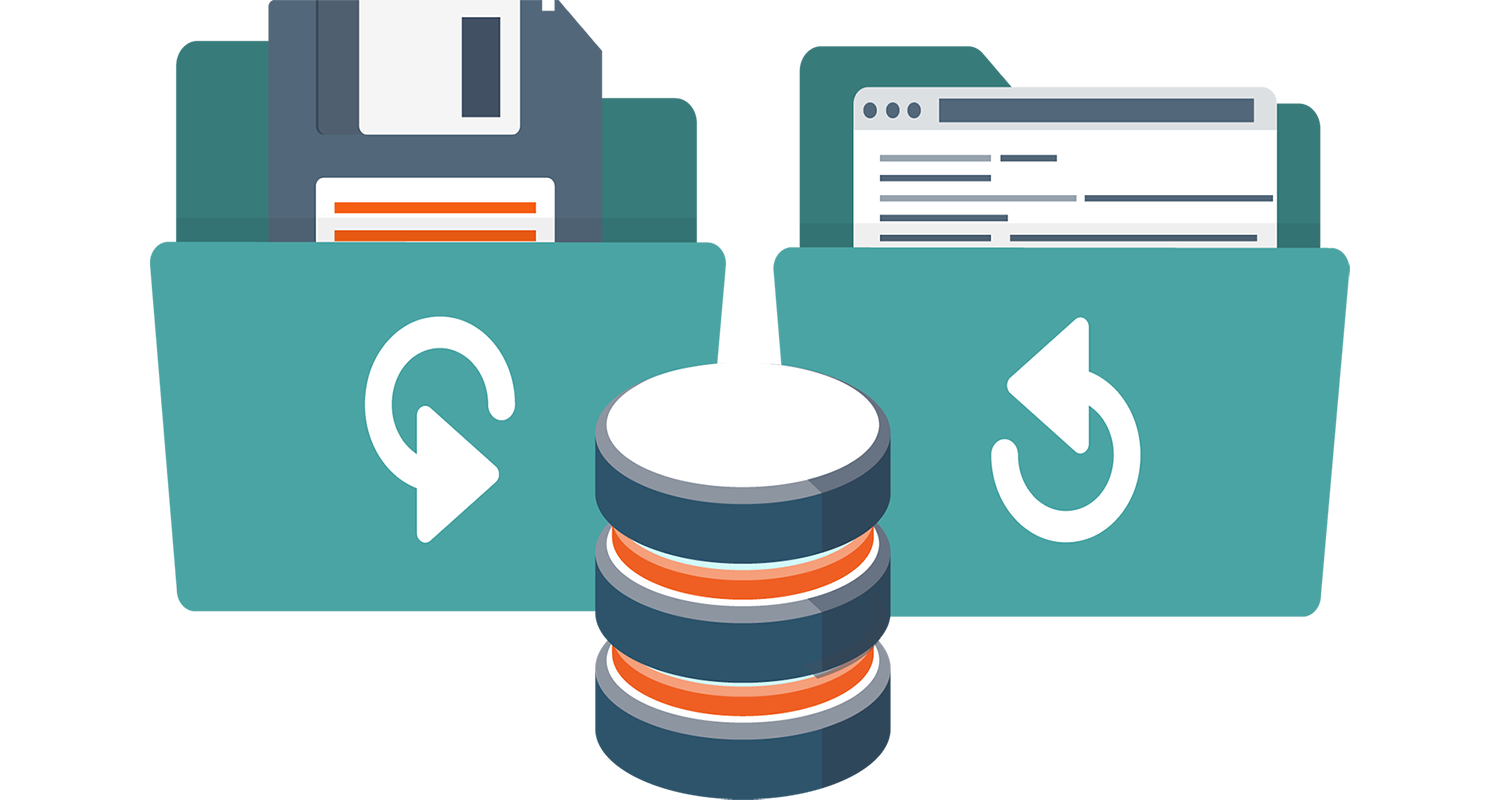
Если по умолчанию хостинг не делает бэкапы, можно скачать соответствующую программу или использовать сторонние решения. В WordPress есть функция резервного копирования, к примеру.
Смените порт SSH
При взломе SSH часто используются боты, которые автоматически стучатся в порт 22, выставленный в настройках по умолчанию. Чтобы сократить шансы такого бота на успех, надо сменить порт на другой.
- Открываем файл /etc/ssh/sshd_config.
- Находим строчку, в которой прописан порт SSH по умолчанию (22).
- Меняем на иной (доступный) порт.
- Сохраняем изменения и закрываем документ.
Отключите лишние порты
Логика такая же, как в случае с лишними модулями и пакетами. Зачем держать на VDS что-то, что может стать угрозой безопасности? Правильно, незачем. Удаляем ненужные приложения, а затем отключаем незадействованные порты.
- Включаем программу netstat (возможно, перед этим придется ее установить с помощью команды в духе sudo название пакетного менеджера install net-tools).
- Разыскиваем открытые порты, которые никем и ничем не используются.
- Потом запускаем программу iptables и через нее закрываем ненужные порты.
- При желании запускаем chkconfig и в ней глушим разные ненужные сервисы.
Настройте шифрование
Не поленитесь скачать и настроить на своем сервере утилиту GnuPG. Это бесплатная и несложная в использовании программа для шифрования данных во время их передачи по сети.
При ее использовании все исходящие пакеты шифруются. Получить доступ к ним без ключа не получится. То есть даже если их перехватят по пути, профита с этого злоумышленники не получат. На расшифровку полученной информации уйдут годы. Шансы на успех стремятся к нулю.
Так что не пренебрегайте шифрованием. Шифрование – круто.
Включите Firewall и антивирус
У хороших хостинг-провайдеров всегда по умолчанию включен аналог брандмауэра, блокирующий подозрительные соединения. Также на нем должна работать защита от DDoS-атак.

Вы со своей стороны можете установить антивирусную защиту. Для Linux есть два бесплатных варианта: Maldet и ClamAV. Приложения развиваются за счет энтузиазма независимых разработчиков. Но это не значит, что он работает хуже платных аналогов. Напротив, сообщество любит оба и постоянно совершенствует, исправляя ошибки и дополняя антивирусы новыми возможностями.
Отключите доступ к директории /boot
Тут хранятся файлы, связанные с ядром Linux. Доступ к ним дает пользователю полномочия, которые он не хотел бы передавать хакерам. Но по умолчанию их можно и просматривать, и менять. Стоит отключить вторую возможность на всякий случай. Нам вряд ли захочется что-то менять в /boot, поэтому запрет не помешает.
А вот планы преступников точно порушит.
Чтобы запретить вносить изменения в директорию /boot:
- Открываем файл /etc/fstab в любом текстовом редакторе.
- В конец файла вписываем строчку LABEL=/boot /boot ext2 defaults, ro 1 2
- Сохраняем документ и закрываем его.
Перенастройте FTP-сервер на безопасный лад
Протокол FTP — это устаревшая технология. Значит, небезопасная. Попытки ее модифицировать и сделать безопаснее не увенчались успехом. Даже FTPS не подходит для VDS, так как не может обеспечить нужный уровень защиты.
Пакеты, идущие по FTP, легко перехватить на стадии передачи. Чтобы защититься от атак извне, надо подключить протокол SFTP. Он шифрует данные клиентов, передающих и принимающих файлы по FTP и сами файлы. Это аналог SSL для FTP.
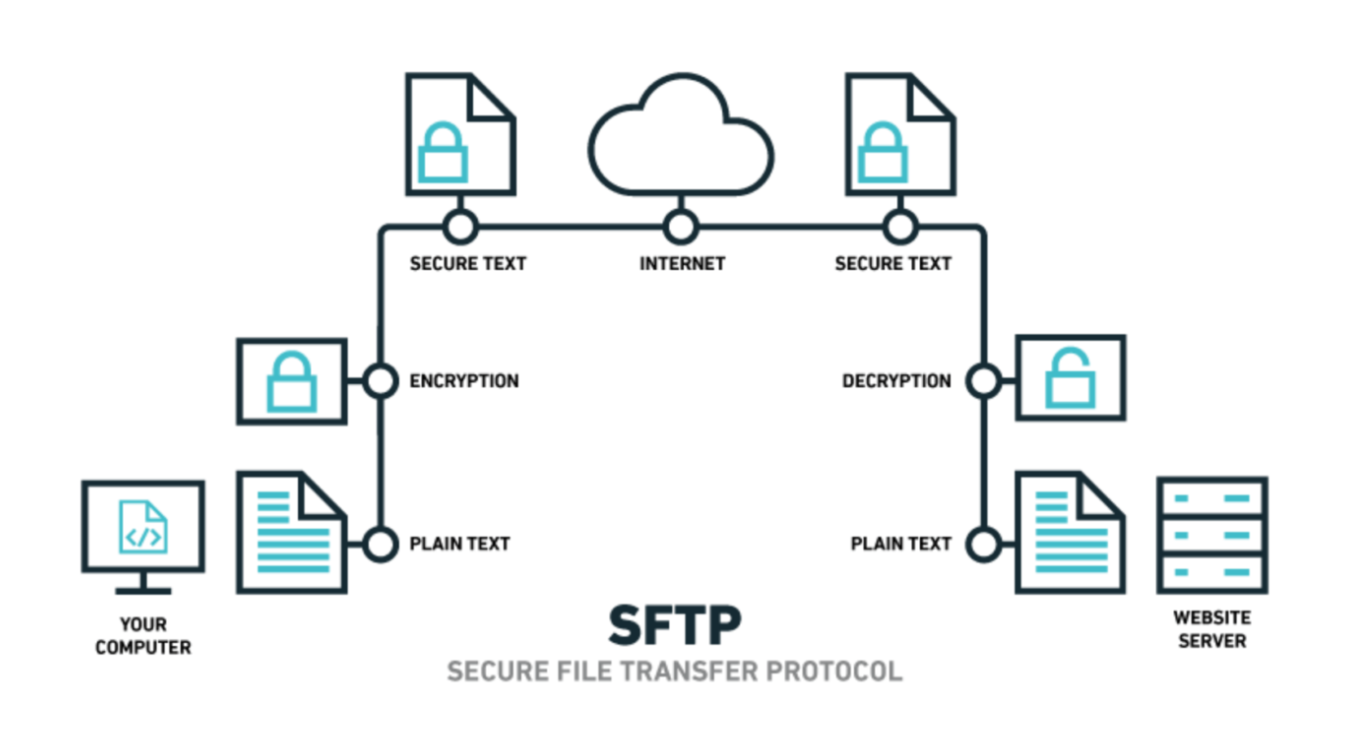
А еще советую отказаться от возможности загружать файлы на FTP-сервер без авторизации. Функционирующие анонимные подключения к FTP — идеальная среда для злоумышленников, заполняющих серверы «мусором».
Скачайте chrootkit
Это тоже антивирус, направленный на выявление вируса под названием rootkit. Он дико опасен, и поэтому стоит обзавестись chrootkit’ом как можно скорее. Он бесплатный, если что. Возможно, еще не раз спасет вашу VDS.
Удалите root-пользователя
У root (sudo, суперпользователя) слишком много полномочий. Он может менять в системе все, что заблагорассудится.
Лучше его вообще отключить и создать себе пользователя с необходимыми правами и сложным паролем.
Чтобы выключить root, надо:
- Открыть документ /etc/ssh/sshd_config.
- Найти директиву PermitRootLogin.
- Заменять слово yes на no.
Главное, перед этим создать другого пользователя с достаточным количеством полномочий для управления VDS.
Пользуйтесь услугами проверенных хостингов
Наиболее толковый совет из всех — выбрать грамотный хостинг. Найдите тот, которому можно доверять. Провайдера с незапятнанной репутацией. В России топ-1 для VDS — это Таймвэб. В том числе из-за доверия со стороны пользователей и поисковиков.
За время работы с этим хостингом проблем у меня не возникло. Да и недорого он мне обошелся. Пользуюсь самым дешевым тарифом на NVMe-диске. Там одноядерный чип на 2.8 ГГц, 1 Гбайт оперативной памяти, 10 Гбайт свободного пространства на диске. Все это вкупе с бесплатным резервным копированием, надежным Firewall и другими средствами безопасности.
Источник: timeweb.com
